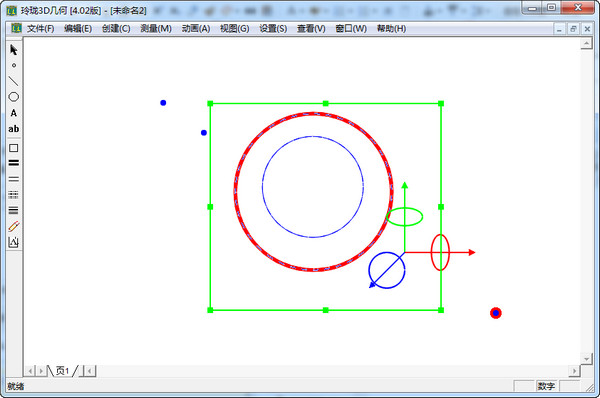
3d繪圖軟件(玲瓏3D幾何)功能介紹
1、方便自由的做各種幾何體。
2、簡單方便的幾何輔助線做圖。
3、對幾何對象方便靈活的線型,顏色,字體等屬性修改。
4、對幾何對象方便靈活的位置修改。
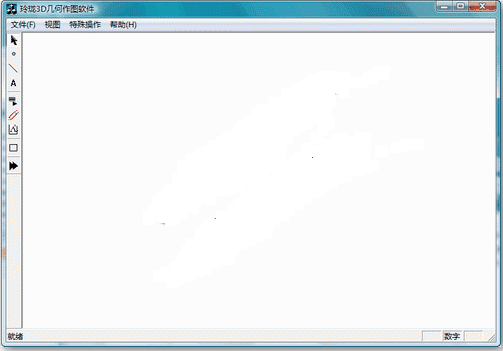
5、對指定幾何體的三維透視及動畫觀察,培養了學生的空間思維。
6、考慮了與word等的兼容,能直接將指定區域圖形拷貝到剪貼板。
7、提供了幾何體傾斜變換。
3d繪圖軟件(玲瓏3D幾何)安裝教程
1、首先在該頁找到下載地址處選擇任意地址將3d繪圖軟件(玲瓏3D幾何)軟件包下載至本地,成功下載完成后雙擊解壓并運行包內的.exe格式程序。如下:我們直接單擊【下一步】開始安裝。
2、開始安裝后進入到3d繪圖軟件(玲瓏3D幾何)的安裝目錄設置界面,在這個位置小編建議大家選擇將其設置在C盤以外的目錄下,單擊【瀏覽】開始設置。設置后單擊【下一步】繼續安裝。
3、以上信息都設置完畢進入到3d繪圖軟件(玲瓏3D幾何)的安裝確認界面,在這個界面里確認當前所設信息是否有誤,無誤直接單擊【安裝】即可。
4、開始安裝進入到3d繪圖軟件(玲瓏3D幾何)的安裝進度條界面,我們耐心等其跑完即可。
5、最后,3d繪圖軟件(玲瓏3D幾何)安裝完成,我們直接單擊【完成】按鈕即可。
3d繪圖軟件(玲瓏3D幾何)使用教程
1、首先需要你運行打開3d繪圖軟件(玲瓏3D幾何),然后畫面上右鍵選擇【3D網格模式】
2、選擇圖中【畫線】(左側菜單欄中第三個),創建一個六邊形圖形。
3、選中圖中左側菜單欄第一個【選擇】按鈕,然后選中所有點,選擇頂部菜單欄中的【創建】——【中心店】——【添加自由中心點】。如下圖:你會發現圖中有多一個P點,該點可以自由移動哦。
4、到這一步后我們將之前選中的點都取消只選擇P點,然后選擇圖中綠線向上拖動一段距離(選中后該線會變黑)
5、然后選中圖中所有點及線對象,右鍵選擇【合成組件】
3d繪圖軟件有哪些?
玲瓏3D幾何和3ds max都是可以用來做一些立體的圖形設計及編輯等,但是兩款軟件使用方向則不太一樣。3ds max更傾向于做一些3維動畫渲染和動畫制作等。而玲瓏3D幾何則是做一些3D幾何圖形的繪制及編輯。
玲瓏3D幾何可支持運行于各個Windows平臺,但是針對顯卡型號及驅動程序要求較嚴,必須安裝正確才可正常使用玲瓏3D幾何。否則會導致玲瓏3D幾何一些功能不能正常使用。而3ds max則對pc系統配置要求較低,上手較快無需太多專業知識也可上手操作,也多被用來做一些模型設計、工業設計、建筑設計、三維動畫、輔助教學、廣告等。
總結:兩款軟件都可以用來做教學輔助,前者功能更為精簡,后者適用面較廣功能也更豐富,小伙伴們可根據自己實際需求選擇相應的工具。如果你需要下載3ds max請在該處獲取軟件詳情頁了解后下載使用:http://www.chercules.cn/soft/577621.htm
3d繪圖軟件(玲瓏3D幾何)更新日志
1.修正了第二版中不小心屏蔽了的菜單項 "圖樣設置";
|
華軍小編推薦: 傳統數學教學太過靜態,并不能很生動的為學生們演示有關空間任意點、線、圓、面之間的神奇變化,也會在一定程度上限制學生的空間思維能力。而這款玲瓏3D幾何(3d繪圖軟件)可以讓學生們感受到更真實的三維沉浸式體驗,讓數學教學更有趣更神奇。另外華軍小編還為大家搜集整理了其他【數學教學】工具供大家選擇下載,如:3D數學教學平臺、GeoGebra等。 |









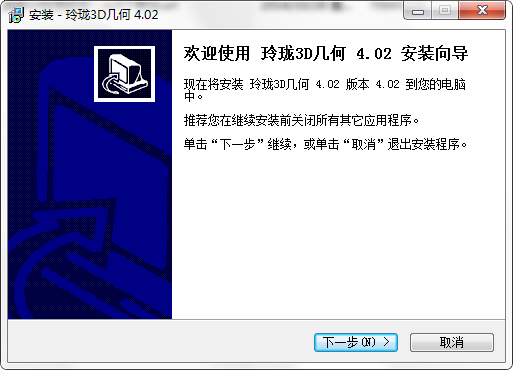
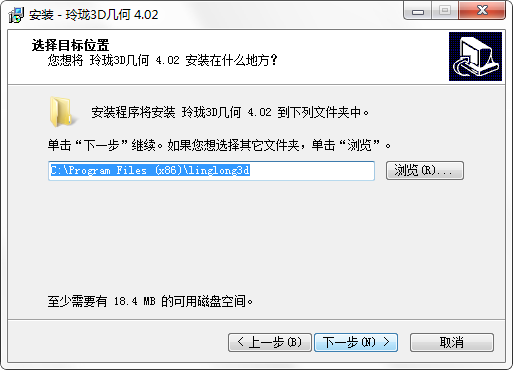
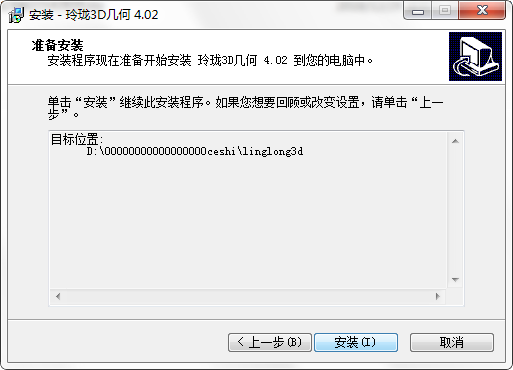
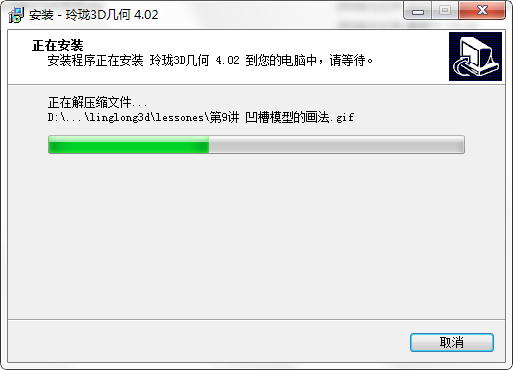
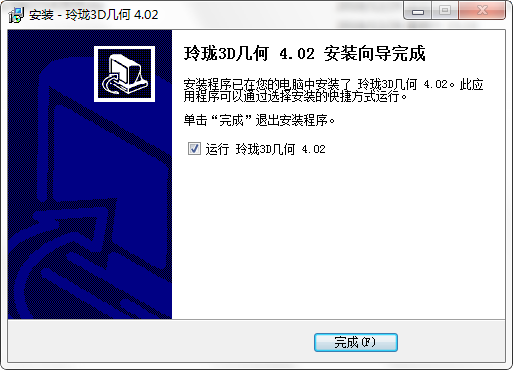
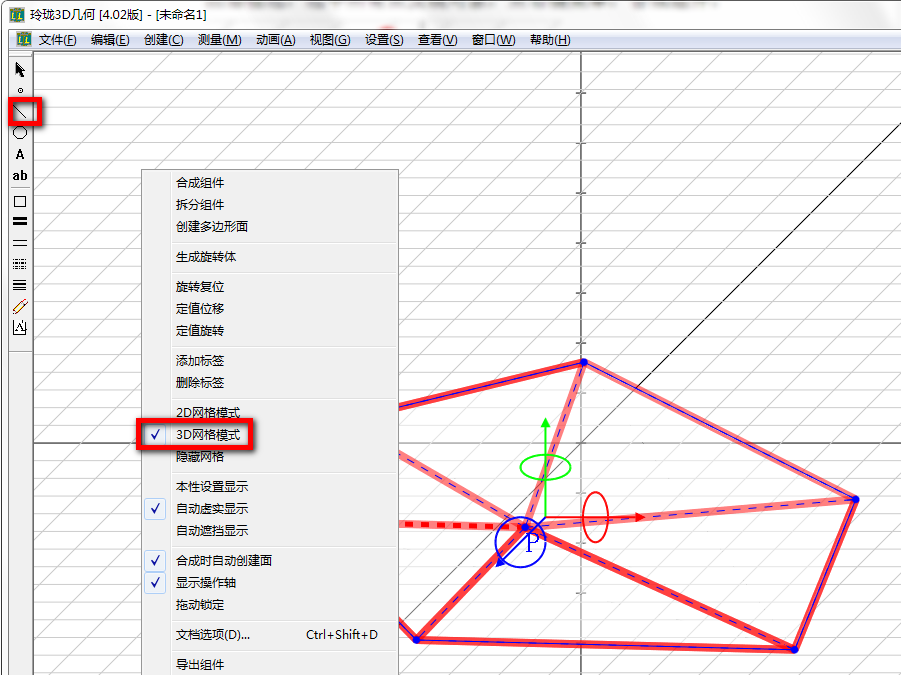
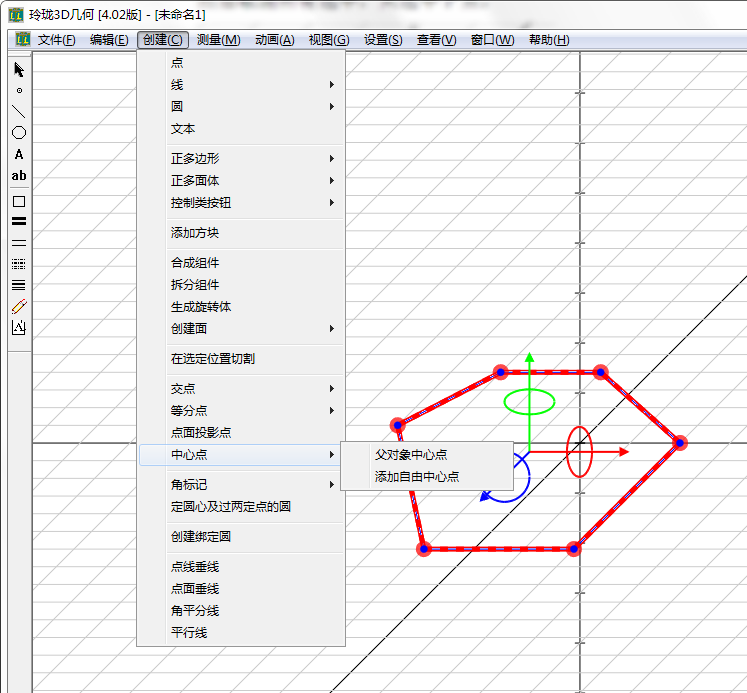
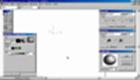


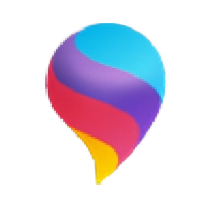






























您的評論需要經過審核才能顯示
有用
有用
有用